

Lotus Notes, производимая и распространяемая IBM, — это программа, предназначенная для облегчения обмена сообщениями электронной почты и обмена мгновенными сообщениями. Хотя это программное обеспечение преимущественно используется в деловом мире, оно может быть легко использовано независимыми потребителями. Помимо множества функций, позволяющих сделать электронную почту каждого пользователя уникальной, к исходящим сообщениям можно добавить подпись, выполнив несколько простых шагов.
Шаг 1
Войдите в программу Lotus Notes.
Шаг 2
Откройте папку «Почта» Lotus Notes.
Шаг 3
Щелкните раскрывающееся меню «Действия», выберите «Инструменты» и выберите «Настройки».
Шаг 4
Щелкните вкладку «Подпись» в окне настроек.
Урок 9. Как сделать автоматическую подпись в Lotus Notes
Шаг 5
Щелкните переключатель «Текст», чтобы создать текстовую подпись. Напишите текст, который будет использоваться в качестве подписи, в поле для подписи. Щелкните переключатель «Изображение или файл HTML», чтобы вставить графическую подпись. Используя функцию «Обзор», выберите файл изображения для вставки в качестве подписи.
Шаг 6
Щелкните один раз в поле перед параметром «Автоматически включать . », чтобы автоматически вставлять подпись в каждое исходящее сообщение. Если вы не хотите, чтобы ваша подпись отображалась во всех исходящих сообщениях, пропустите этот шаг и перейдите к шагу 7.
Шаг 7
По завершении создания подписи нажмите кнопку «ОК».
Источник: ru1.whitneyschev.com
Метод научного тыка

Paladinum.Ru — Резиденция наблюдателя, исследователя и естествоиспытателя
Язык сайта
Рубрики
- Новости paladinum.ru
- Сисадмин-путешественник
- Сисадмин в деревне
- Обо всём
- Капитальный ремонт
- Жилищный дозор
- Нормативные документы
- Настройка техники
- Skype For Business
- Lotus Notes
- С другими программами
- MS Office
- Browsers
- Windows
- Копировальная техника
- Виртуализация
- Инструмент
- Ноутбуки
- FTPexchange
- Excel Combiner
- Юмористические рассказы
- Мои стихи
- Ужасы IT
Свежие записи
- Субботник 2022 (Видео) 20 апреля 2023
- Чудеса современной верстки (HTML+CSS)! 14 ноября 2022
- Фальшивое благоустройство – кто-то в ГБУ «рисует» подписи (видео) 29 июля 2022
- Zoom упал? Как узнать, что проблема не локальная? 21 июня 2022
- Стихотворение к Пасхе. 23 апреля 2022
Друзья резиденции
Метки
Архивы
Топ-10 страниц Paladinum.ru
- Не работает «шара» C$ — 166 384 Просмотра (ов)
- Как изменить пароль Lotus Notes — 103 935 Просмотра (ов)
- Как создать подпись в Lotus Notes — 66 961 Просмотра (ов)
- Восстанавливаем профиль — 56 715 Просмотра (ов)
- Неправильная кодировка имени файла в архиве — 35 729 Просмотра (ов)
- Как получить справку для ГИБДД по форме 003-В/У для водительского удостоверения — 34 690 Просмотра (ов)
- Как и чем записать аудио диск из образа flac/cue — 32 594 Просмотра (ов)
- Как стать участником konkurs.mosmetod.ru — 28 596 Просмотра (ов)
- Завис не сохраненный документ MS Office — 27 160 Просмотра (ов)
- Диспетчерская служба технического отдела — 26 794 Просмотра (ов)
Счетчики
Trending
Как создать подпись в Lotus Notes
Поделитесь статьёй с друзьями
Создаем архив почты в Lotus Notes
Я думаю, не стоит объяснять достоинства автоматической подстановки Вашей подписи в тело письма. Все этим активно пользуются. Расскажу, как сделать эту подпись в Lotus Notes.
В своем почтовом ящике нажимаем на « Tools -> Preferences » (Инструменты->Глобальные настройки):
Выбираем вкладку «Mail» (Почта), а в ней « Signature » (Подпись). И в специальном поле пишем текст Вашей подписи:
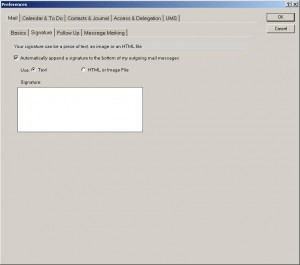
Если вы хотите, чтобы текст приветствия появлялся в новом письме автоматически, то советую его тоже указать, но после него я бы советовал сразу пропустить несколько строк (пару раз нажать на Enter), прежде чем вбивать подпись – эта маленькая тонкость в будущем лишит Вас необходимости в каждом письме делать отступ, чтобы ввести текст письма.
Но как быть, если хочется сделать не просто подпись, а запоминающуюся подпись с использованием, например, картинок? Все в Ваших руках. Разработчики Lotus Notes предусмотрели это и предоставили возможность реализовать свою фантазию, использую язык разметки гипертекста ( HTML ). Вам совершенно не обязательно знать этот язык – достаточно уметь пользоваться программой MS Word, в которой можно «нарисовать» подпись. Но главное документ сохранить как «Веб страницу *. html ». Создав подпись, в настройках подписи выбираем « HTML or image File » (HTML или картинка), нажимаем кнопку « Browse …» (Обзор) и указываем путь к файлу, который будет использоваться в качестве Вашей подписи:
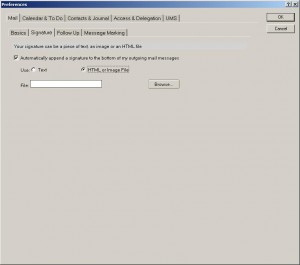
Я думаю, не стоит объяснять достоинства автоматической подстановки Вашей подписи в тело письма. Все этим активно пользуются. Расскажу, как сделать эту подпись в Lotus Notes.
В своем почтовом ящике нажимаем на « Tools -> Preferences » (Инструменты->Глобальные настройки):
Выбираем вкладку «Mail» (Почта), а в ней « Signature » (Подпись). И в специальном поле пишем текст Вашей подписи:
Если вы хотите, чтобы текст приветствия появлялся новом письме автоматически, то советую его тоже указать, но после него я бы советовал сразу пропустить несколько строк (пару раз нажать на Enter), прежде чем вбивать подпись – эта маленькая тонкость в будущем лишит Вас необходимости в каждом письме делать отступ, чтобы ввести текст письма.
Но как быть, если хочется сделать не просто подпись, а запоминающуюся подпись с использованием, например, картинок? Все в Ваших руках. Разработчики Lotus Notes предусмотрели это и предоставили возможность реализовать свою фантазию, использую язык разметки гипертекста ( HTML ). Вам совершенно не обязательно знать этот язык – достаточно уметь пользоваться программой MS Word, в которой можно «нарисовать» подпись. Но главное документ сохранить как «Веб страницу *. html ». Создав подпись, в настройках подписи выбираем « HTML or image File » (HTML или картинка), нажимаем кнопку « Browse …» (Обзор) и указываем путь к файлу, который будет использоваться в качестве Вашей подписи:
Источник: paladinum.ru
Как настроить подпись в Lotus notes

Lotus Notes – это программное обеспечение, которое используется для электронной почты, работы с календарем, контактами и задачами. Одним из важных элементов электронной почты является подпись, которая будет добавляться к каждому отправленному сообщению.
В этой статье мы расскажем о том, как настроить подпись в Lotus Notes. Мы приведем полезные советы и инструкции по настройке подписи, которые помогут вам быстро и эффективно настроить свою подпись в Lotus Notes.
От настройки подписи зависит не только техническая корректность отправки писем, но и визуальная составляющая, которая может влиять на первое впечатление о вас как о профессионале. Поэтому важно уделить внимание настройке подписи и мы предлагаем вам следующие советы, чтобы ваши сообщения выглядели профессионально и представительно.
Как настроить подпись в Lotus Notes
Шаг 1: Открыть настройки подписи
Для начала необходимо открыть окно настроек подписи в Lotus Notes. Для этого нужно нажать на иконку «Настройки» в верхнем правом углу окна программы и выбрать «Параметры» из выпадающего меню. Затем выберите вкладку «Почта» и перейдите в раздел «Подпись».
Шаг 2: Создание подписи
В разделе «Подпись» выберите опцию «Создать» и введите текст вашей подписи в соответствующем поле. Вы можете использовать такие элементы, как имя, должность, телефон и электронный адрес, чтобы сделать вашу подпись более информативной.
! Как настроить вай фай роутер Mercury
Кроме того, вы можете использовать HTML-форматирование для украшения вашей подписи. Но не забывайте, что некоторые элементы, такие как фоны и изображения, могут быть заблокированы различными почтовыми клиентами получателя.
Шаг 3: Установка подписи
После того как вы создали вашу подпись, необходимо проверить ее на правильность. Для этого воспользуйтесь кнопкой «Просмотр», чтобы увидеть как ваша подпись будет выглядеть в соответствующем окне. Если все выглядит правильно, выберите опцию «Применить» и сохраните настройки.
Теперь ваша подпись будет автоматически добавляться ко всем исходящим сообщениям по умолчанию. Если вы хотите изменить или удалить подпись, повторите шаги 1 и 2 и выберите соответствующую опцию.
Шаг 4: Добавление подписи к конкретному сообщению
Если вы хотите добавить подпись только к конкретному сообщению, можете воспользоваться функцией «Вставить подпись» в редакторе сообщений. Для этого нажмите на соответствующую кнопку или выберите соответствующую опцию в меню «Вставка». Выберите нужную подпись из списка и вставьте ее в сообщение.
Полезные советы и инструкции
1. Настройка подписи в Lotus Notes
Для настройки подписи в Lotus Notes следует открыть «Настройки» в главном меню и зайти во вкладку «Подпись». Здесь можно ввести текст подписи и соответствующие настройки форматирования. Также возможно добавить изображение в подпись.
2. Форматирование подписи
Для создания эффектной подписи в Lotus Notes можно использовать HTML-кодирование. Так можно изменять шрифты, цвета, добавлять ссылки и изображения. Однако необходимо помнить, что некоторые эффекты могут быть не поддерживаемыми на стороне получателя.
3. Регулярное обновление подписи
Важно время от времени обновлять подпись в Lotus Notes, в частности при изменении контактной информации. Это поможет сохранить актуальность информации и избежать недоразумений при общении с клиентами и коллегами.
- Рекомендуется обновлять подпись как минимум раз в год.
- Не забывайте обновлять подпись и на мобильных устройствах, если используете приложение Lotus Notes.
Почему нужна подпись в электронных письмах
Отображение твоей личности
Подпись в электронных письмах является прекрасной возможностью ввести себя в курс дела. Она дает твоим получателям представление о тебе и твоей компании.
Твоя подпись может включать в себя рекламный текст или ссылку на твой сайт, увеличивая тем самым продвижение твоего бизнеса. Это может быть полезно как для сбора новых контактов, так и для возврата старых клиентов.
Профессиональный вид
Без подписи твое письмо может выглядеть непрофессионально. Отсутствие контактной информации может обернуться отсутствием ответа. Убедись, что в твоей подписе есть твое имя, должность и контактные данные.
! Как настроить сабвуфер: советы и рекомендации
Безопасность
Подпись включает в себя информацию о том, что данное сообщение отправлено тобой, а не кем-то другим. Это может помочь твоим получателям отличить официальные сообщения от спама и фишинга.
Краткость
Подпись может содержать до 4 строк. Это не только позволит избежать загромождения письма, но и сделает его проще для чтения и понимания. Старайся делать подпись краткой и содержательной.
Как создать эффективную подпись в Lotus Notes
1. Определите цель вашей подписи
Прежде чем начать создавать подпись, вы должны решить, для чего она вам нужна. Может быть, вы хотите дать контактную информацию о себе или компании, или же подчеркнуть вашу должность и компетенцию. Определение цели поможет вам сделать подпись более эффективной.
2. Используйте простой дизайн
Подпись в письме должна быть простой и лаконичной. Избегайте ярких цветов и излишней декорации. Выберите шрифт, который хорошо читается и соответствует вашему стилю. Это поможет сделать вашу подпись более профессиональной.
3. Добавьте контактную информацию
Ваша подпись должна содержать контактную информацию, такую как ваше имя, фамилию, должность, телефон и электронную почту. Также вы можете добавить ссылку на страницы в социальных сетях или ваш веб-сайт.
4. Используйте изображения с осторожностью
Изображения в подписи могут быть эффективным средством для ее украшения, однако, убедитесь, что они не слишком тяжелые, и не замедляют загрузку письма. Также не используйте изображения, которые могут быть неуместными или устаревшими.
5. Сделайте подпись компактной и удобной
Подпись должна быть компактной и удобной для чтения. Выберите размер шрифта, который легко читается, и не используйте слишком много текста. Также убедитесь, что подпись не занимает слишком много места в письме.
- Определите цель вашей подписи
- Используйте простой дизайн
- Добавьте контактную информацию
- Используйте изображения с осторожностью
- Сделайте подпись компактной и удобной
Как настроить подпись в Lotus Notes для всех исходящих сообщений
Шаг 1: Открыть окно настроек подписи
Для начала выберите «File» в верхнем меню Lotus Notes, затем «Preferences», и наконец «Mail».
В дополнительных настройках появится вкладка «Signatures», на которую и нужно нажать.
Шаг 2: Создать новую подпись
Несколько разных подписей может использоваться в одном и том же аккаунте для различных типов писем (например, для деловой и личной переписки). На странице настроек подписи нажмите на кнопку «New Signature» и выберите название для новой подписи.
Шаг 3: Ввести текст подписи
Виберите вкладку «Basic» и введите текст для подписи. Если вы хотите добавить изображение или настроить форматирование текста, выберете вкладки «HTML» или «Rich Text».
! Как бесплатно установить office 365 на windows 10?
Шаг 4: Настроить применение подписи
Чтобы подпись автоматически добавлялась к каждому исходящему письму, выберите «Automatically append a signature to the bottom of my outgoing mail messages».
Если вы хотите отключить подпись для конкретного сообщения, вы можете выбрать опцию «Do not add the signature to this message» при создании или редактировании письма.
Шаг 5: Сохранить изменения
После того, как вы закончите настройку подписи, нажмите на кнопку «OK» для сохранения изменений.
Теперь подпись будет автоматически появляться во всех исходящих письмах в Lotus Notes.
Вопрос-ответ
Как добавить изображение в подпись?
Чтобы добавить изображение в подпись, нужно открыть настройки подписи и выбрать опцию «Вставить изображение». Далее выбрать нужный файл изображения на компьютере и настроить его размер и расположение в подписи.
Как изменить шрифт и цвет текста в подписи?
Чтобы изменить шрифт и цвет текста в подписи, нужно открыть настройки подписи и выбрать опцию «Редактировать текст». Далее можно выбрать нужный шрифт и цвет текста, а также настроить его размер и выравнивание.
Могу ли я добавить ссылки в подпись?
Да, можно добавлять ссылки в подпись. Для этого необходимо выбрать опцию «Вставить ссылку» и ввести нужный адрес ссылки или выбрать файл на компьютере. Также можно настроить текст, который будет отображаться в подписи в качестве ссылки.
Как настроить отображение подписи в пересылаемых сообщениях?
Для того чтобы настроить отображение подписи в пересылаемых сообщениях, нужно выбрать опцию «Включать подпись при пересылке» в настройках подписи. Это позволит автоматически добавлять подпись в пересылаемые сообщения.
Можно ли настроить разные подписи для разных адресатов?
Да, можно настроить разные подписи для разных адресатов. Для этого нужно в настройках подписи выбрать опцию «Установить разные подписи для разных адресатов» и настроить каждую подпись в соответствии с нужным адресатом.
Как настроить подпись на нескольких языках?
Чтобы настроить подпись на нескольких языках, нужно создать отдельную подпись для каждого языка и настроить их на разные языки. При написании письма Lotus Notes автоматически выберет подпись на нужном языке в соответствии с настройками языка в программе.
Как удалить подпись?
Чтобы удалить подпись, нужно открыть настройки подписи и выбрать опцию «Удалить подпись». Подпись будет удалена из всех созданных сообщений и настроек.
Источник: bojsya.ru